内容导读
1.介绍
2.创建templates文件夹
3.修改app.ini配置文件
4.修改模板文件
5.重启gitea服务查看效果
6.总结
7.相关文献
1.介绍
Gitea 是一款功能强大的自托管 Git 服务,它允许用户通过自定义配置来满足特定需求。在二进制安装的 Gitea 中,自定义配置文件存放在 custom 目录下,这些文件可以覆盖默认的配置和模板。如果你是从发行版安装的 Gitea,路径可能会有所不同,通常会遵循 Linux 文件系统标准,例如 /etc/gitea/。Gitea 会自动创建必要的应用目录,包括 custom/ 目录,而应用的具体配置则存放在 custom/conf/app.ini 文件中。
在本教程中,我们将详细讲解如何通过修改 app.ini 配置文件和自定义模板文件来对 Gitea 进行客制化。无论你是新手还是有经验的用户,这些步骤都能帮助你更好地理解和使用 Gitea 的自定义功能。
2.创建templates文件夹
2.1找到gitea的默认运行路径,“默认运行路径”通常是 Gitea 的安装目录,例如 /home/user/gitea 或 /usr/local/gitea,并在custom目录下使用下面的命令创建templates文件夹
mkdir templates
修改后的模板文件需要放置在这个文件夹中
3.修改app.ini配置文件
3.1去gitea默认运行路径(运行路径/custom/conf/app.ini)下找到 app.ini 配置文件进行修改。
# 复制代码一键直达 vim 运行路径/custom/conf/app.ini
3.2手动设置CustomPath,在app.ini文件中,找到[server]部分,可以添加或修改CustomPath的值来指定自定义文件的路径。
# 示例,要像这样将CustomPath放到[server]的区域里 [server] CustomPath = /path/to/your/custom
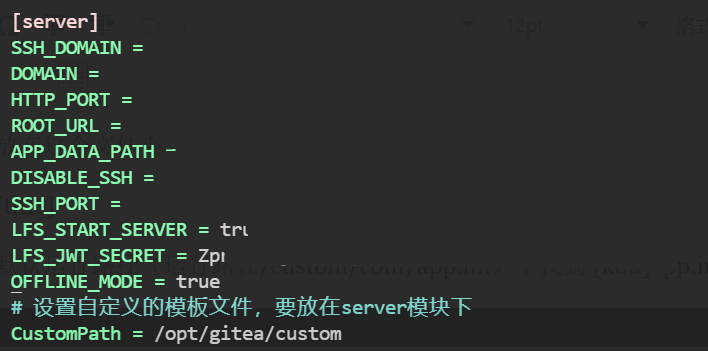
3.3回到默认运行路径,

使用 ./gitea web 重启gitea服务,注意要使用 su 用户命令 切换到普通用户,root直接运行 ./gitea web会导致权限问题。
# 重启gitea服务 ./gitea web
4.修改模板文件
4.1去github上下载欢迎页home.tmpl的模板文件或者直接复制我下面的内容 并以 .tmpl 格式保存
{{template "base/head" .}}
<div role="main" aria-label="{{if .IsSigned}}{{ctx.Locale.Tr "dashboard"}}{{else}}{{ctx.Locale.Tr "home"}}{{end}}" class="page-content home">
<div class="tw-mb-8 tw-px-8">
<div class="center">
<img class="logo" width="220" height="220" src="{{AssetUrlPrefix}}/img/logo.svg" alt="{{ctx.Locale.Tr "logo"}}">
<div class="hero">
<h1 class="ui icon header title">
{{AppName}}
</h1>
<h2>{{ctx.Locale.Tr "startpage.app_desc"}}</h2>
</div>
</div>
</div>
<div class="ui stackable middle very relaxed page grid">
<div class="eight wide center column">
<h1 class="hero ui icon header">
{{svg "octicon-flame"}} {{ctx.Locale.Tr "startpage.install"}}
</h1>
<p class="large">
{{ctx.Locale.Tr "startpage.install_desc" "https://docs.gitea.com/installation/install-from-binary" "https://github.com/go-gitea/gitea/tree/master/docker" "https://docs.gitea.com/installation/install-from-package"}}
</p>
</div>
<div class="eight wide center column">
<h1 class="hero ui icon header">
{{svg "octicon-device-desktop"}} {{ctx.Locale.Tr "startpage.platform"}}
</h1>
<p class="large">
{{ctx.Locale.Tr "startpage.platform_desc" "https://go.dev/"}}
</p>
</div>
</div>
<div class="ui stackable middle very relaxed page grid">
<div class="eight wide center column">
<h1 class="hero ui icon header">
{{svg "octicon-rocket"}} {{ctx.Locale.Tr "startpage.lightweight"}}
</h1>
<p class="large">
{{ctx.Locale.Tr "startpage.lightweight_desc"}}
</p>
</div>
<div class="eight wide center column">
<h1 class="hero ui icon header">
{{svg "octicon-code"}} {{ctx.Locale.Tr "startpage.license"}}
</h1>
<p class="large">
{{ctx.Locale.Tr "startpage.license_desc" "https://code.gitea.io/gitea" "code.gitea.io/gitea" "https://github.com/go-gitea/gitea"}}
</p>
</div>
</div>
</div>
{{template "base/footer" .}}
4.2将修改好的文件,放到我们上面创建好的templates文件夹内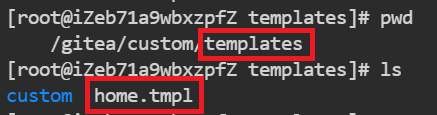
4.3补充一下,如果要更换站点图标(就标签页旁的头像)需要去到
运行路径/custom/public/assets/img下面放置 favicon.svg文件,注意,可能需要你自己创建 assets和img两个文件夹;如果要在你的模板中放置自己想要的其他图片,则可以将自定义的公共文件(比如页面和图片)作为 webroot 放在 运行路径/custom/public/ 中来让 Gitea 提供这些自定义内容(符号链接将被追踪)。
举例说明:image.png 存放在 运行路径/custom/public/assets/中,那么它可以通过链接 https://git.rongxinyu2003.icu/assets/image.png 访问。
5.重启gitea服务查看效果
5.1使用命令重启并检查我们的修改结果
# 如果你将gitea注册为了系统服务使用下面的命令 systemctl restart gitea.service # 使用普通用户在gitea的运行目录使用下面的命令 ./gitea web
好的我们看看效果
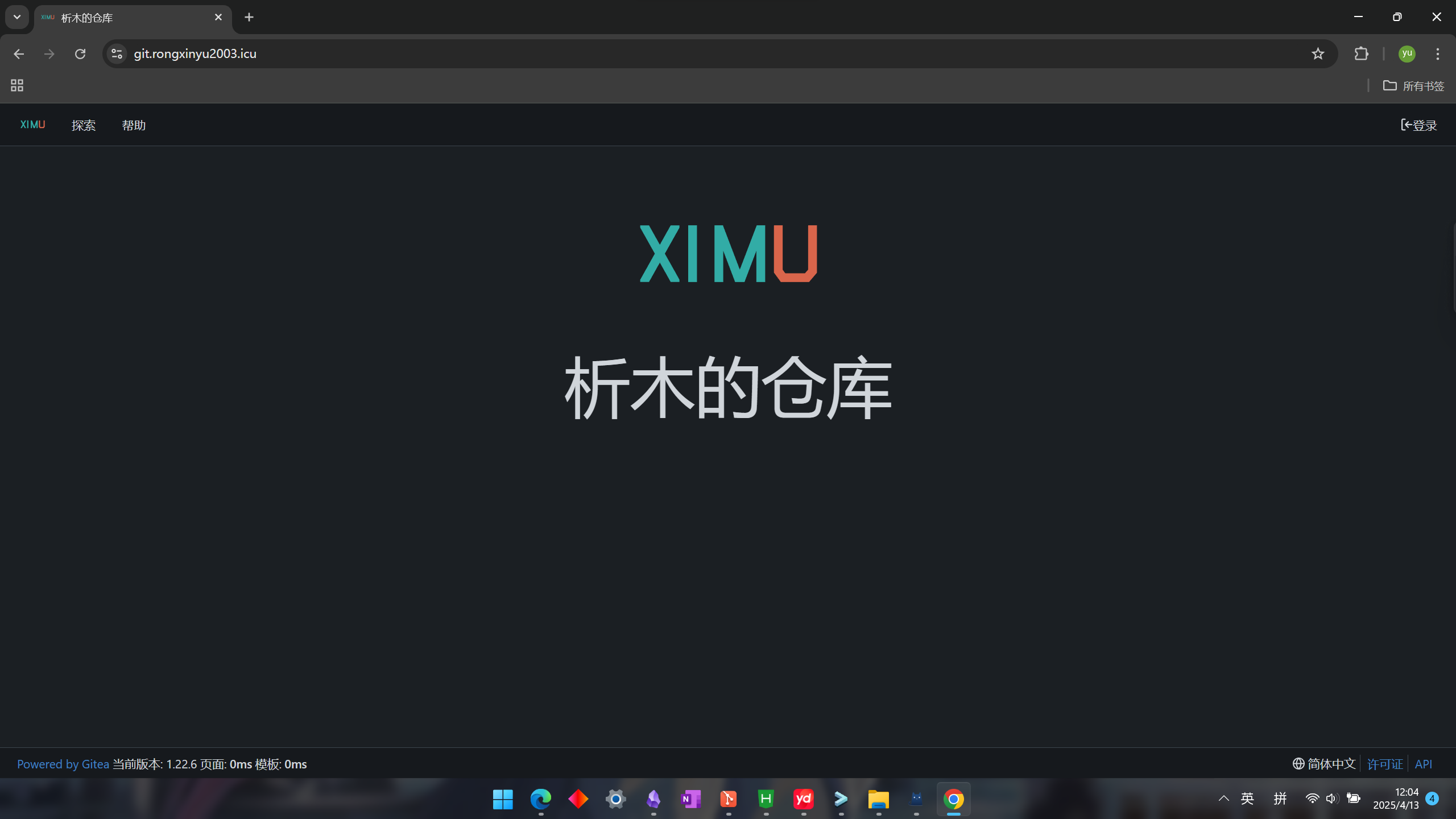
6.总结
通过以上步骤,你可以轻松地对 Gitea 进行客制化,包括修改模板文件、设置自定义路径以及更换站点图标等。这些操作不仅可以让你的 Gitea 实例更加个性化,还能满足特定的业务需求。如果你在操作过程中遇到任何问题,可以参考 Gitea 的官方文档或社区支持。希望本教程能帮助你更好地理解和使用 Gitea 的自定义功能,让你的代码托管体验更加出色。
如果你还有其他需要修改或补充的地方,请随时告诉我!